Sådan deaktiverer eller aktiverer du automatisk afspilning i Apple Music: 3 nemme måder
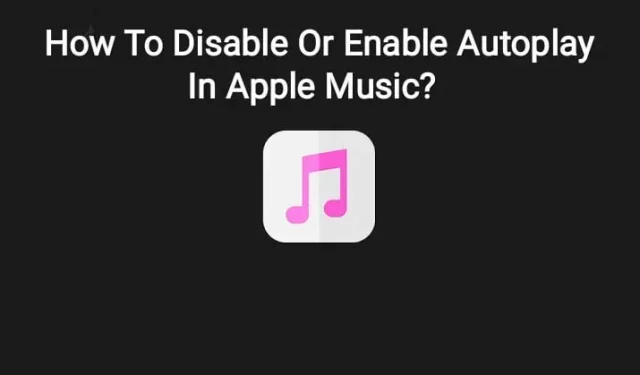
Er du i tvivl om, hvordan du deaktiverer eller aktiverer autoplay i Apple Music fra skærmen Spiller nu? Læs videre, mens vi diskuterer de bedste måder at gøre dette på.
Apple Music er en af de populære apps til musikstreaming til iOS med et rigt Apple Music-bibliotek eller -album.
I lighed med andre lignende platforme har den en indbygget funktion, der giver dig mulighed for automatisk at afspille lignende musiknumre for sine brugere i backend, da den kommer med standard iPhone-indstillinger.
Selvom denne funktion er ret praktisk, kan den få dig i problemer. Når du for eksempel ikke har følelsen af at lytte til musik, spiller denne funktion en negativ rolle.
Således vil denne artikel fortælle dig, hvordan du deaktiverer denne funktion, og du kan endda aktivere den igen i fremtiden, hvis du ønsker det.
Derudover vil du lære om forskellige andre muligheder, såsom timere, som kan bruges fleksibelt efter brugerens behov.
Forskellige enheder har brug for en guide til denne Apple Music-afspilningsfunktion.
Sådan deaktiveres eller aktiveres Autoplay i Apple Music
iOS Music-appen har sangen afspilning aktiveret som standard, selvom kommandoen ikke er givet, og dette kan nogle gange være problematisk. De forskellige måder at deaktivere eller deaktivere autoplay i Apple Music på forskellige enheder er som følger:
1. På iPhone og iPadOS
Følg disse trin for at ændre denne standardindstilling på iPhone og iPadOS:
- På din iPhone, iPad eller iPod touch skal du åbne Musik-appen og logge på med dit Apple-id.
- Nederst på skærmen skal du trykke på miniafspilleren, der viser den sang, der afspilles i øjeblikket, og hvis ikke, afspil den fra et hvilket som helst album eller søgefelt.
- I nederste højre hjørne skal du trykke på ikonet “Næste” på skærmen.
- Tjek om autoplay er aktiveret i den nederste halvdel af skærmen, og du vil se et fremhævet autoplay (endeløs loop) ikon til højre for den sang, der afspilles. Deaktiver det ved at trykke på autoplay-ikonet.
- Autoplay-afspilningslisten forsvinder, og automatisk musikafspilning stoppes af Apple Music.
- Når du har trykket på ikonet “Næste”, skal du vende tilbage til applikationens hovedskærm og minimere afspilleren ved at stryge nedad.
2. På macOS
Funktionaliteten af Apple Music-mobilappen til iOS ligner desktopversionen af macOS. Trin du skal følge:
- Klik på standardlogoet med tre vandrette linjer og tre prikker i øverste højre hjørne af skærmen.
- Åbn Up Next-listen.
- Hvis det er for tydeligt til at deaktivere autoplay, skal du trykke på ikonet med to sammenklemte cirkler.
3. I bilen
For at forhindre, at Apple Music automatisk afspilles i bilen, skal du først lukke CarPlay. Dette vil få Apple Music til at afspille musik for dig, men vil ikke afspille det i bilen.
Dette kan gøres sådan:
- Gå til indstillinger.
- Åbn skærmtid.
- Klik på Indholds- og privatlivsbegrænsninger.
- Vælg Tilladte apps.
- Sluk for CarPlay.
Hvordan stopper man Apple Music i at spille automatisk med en timer?
Apple Music-stoptimeren er også et værktøj til automatisk at afspille musik. Denne funktion på iPhone giver dig mulighed for at vælge den musik, du ønsker fra afspilningen af hver periode.
Dette gøres:
- Gå til Ur-appen. Tryk på knappen Timer nederst i Ur-appen.
- Brug tidsvælgeren for at vælge intervaltiden.
- Tryk på knappen Timer. Vælg indstillingen “Stop afspilning”.
- Klik på “Installer” og derefter “Start” for at starte timeren.
Hvordan aktiverer man autoplay i Apple Music?
Hvis du har brug for denne nyttige funktion, kan du slå den til. Følg punkterne nedenfor:
- Genåbn kortet Spiller nu i Apple Music-appen.
- Spil ikonet “Næste” i nederste højre hjørne.
- I øverste højre hjørne ved siden af ”Afspil næste” i menuen “Næste” skal du trykke på det lille uendelige sløjfeikon.
Autoplay vil være aktiveret på Apple Music.
For iPhone- og iPad-brugere er aktivering og deaktivering af autoplay-funktionen i Apple Music ens, og de nævnte trin fungerer for begge enheder.
Tips til, hvordan du stopper Apple Music fra automatisk afspilning
Denne Apple Music-funktion starter stort set automatisk, når enheden er tilsluttet et bilsystem, en højttaler eller et par hovedtelefoner eller hovedtelefoner. Du kan forhindre dette ved at bruge følgende tips:
- Læg dine AirPods/AirPods Pro i etuiet
Apple AirPods kan registreres, når de er i hænderne eller i en mørk lomme. Derfor bør de opbevares i en ordentlig sag for at forhindre sammenføjning.
- Hold styr på dine høretelefoner
Nogle hovedtelefoner har mulighed for at styre musik på iPhone, såsom Apple AirPods. De bør derfor forvaltes i overensstemmelse hermed.
- Deaktiver Bluetooth på din iPhone
Deaktivering af Bluetooth på en iPhone eller iPad er den bedste måde at deaktivere og forhindre automatisk afspilning på, hver gang du sætter dig ind i din bil. Bilens Bluetooth kan også slås fra, hvis det ikke er nødvendigt.
- Er det Apple Music eller Spotify?
Nogle gange spiller Spotify i backend, da mange smarte biler og højttalere (som HomePod ) har Spotify-funktioner indbygget. Du kan se dette gennem din enheds display.
- Deaktiver overdragelse
Denne funktion giver dig mulighed for at afspille medier på enheder, hvis de registreres automatisk. Deaktivering af denne funktion kan muligvis løse problemet. Det kan gøres som; Gå til Indstillinger > Generelt > AirPlay & Handoff.
Konklusion
Denne artikel indeholder oplysninger om Apple Music-funktionen på iOS-enheder. Det taler om, hvordan man deaktiverer eller aktiverer autoplay i Apple Music, da det er aktiveret som standard fra backend på enheder.
Du kan således bruge forskellige tips og tricks til at deaktivere denne funktion, da det til tider kan være problematisk.
Funktionen kan også slås til igen, hvis du finder den nyttig i fremtiden, eller du kan bruge timeren til at afspille musik fra Apple Music.
Skriv et svar